
Macの「コンソール」でログメッセージとアクティビティを検索する
ログメッセージとアクティビティを検索できます。例えば、次の操作が可能です。
単語または語句を入力して、それに一致するログメッセージを検索します。
特定のプロセスのログメッセージを表示します。
特定の条件に一致しないログメッセージを検索します。
検索が完了したら、その条件を保存しておけば再度使用できます。
注記: 管理者としてログインしていない場合は、ログメッセージの検索や表示を行うために、管理者名とパスワードを入力する必要があります。
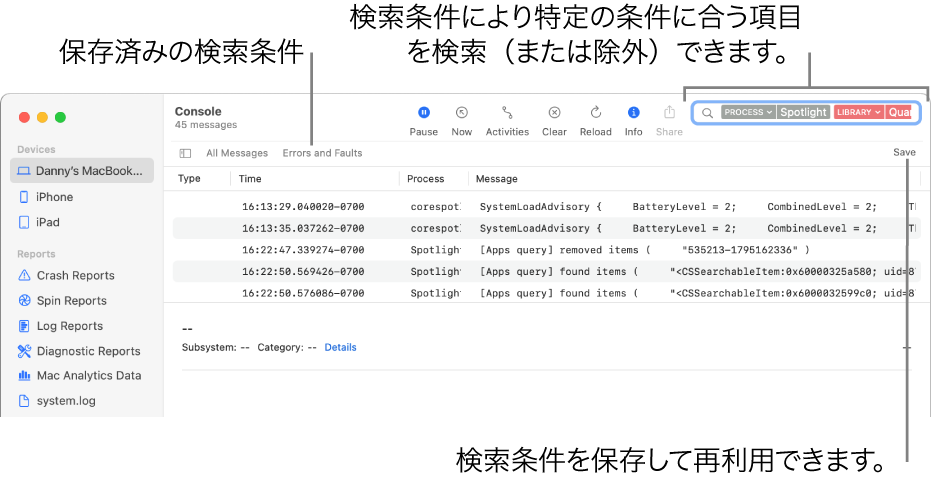
ヒント: 特定のデバイスのログメッセージを検索したい場合は、開始する前にサイドバーでそのデバイスを選択します。
特定のテキストを検索する
ショートカットメニューを使用して特定の項目を表示する/非表示にする
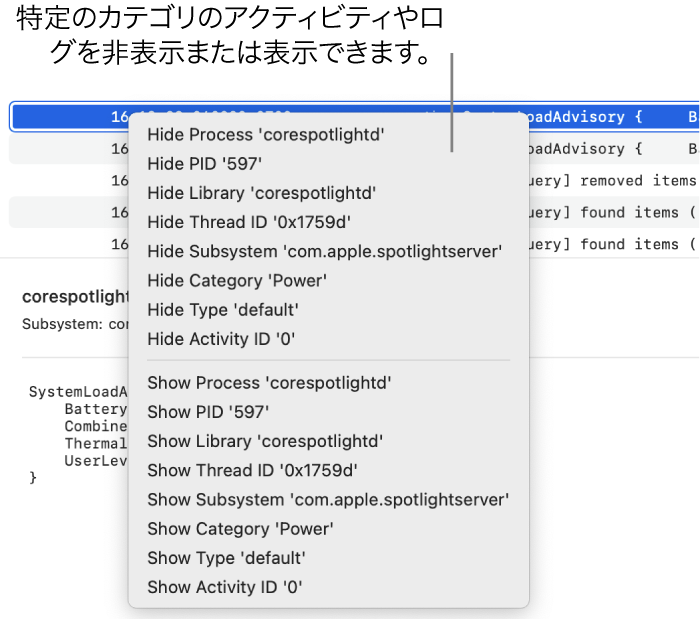
Macのコンソールアプリ
 で、Controlキーを押しながらログメッセージまたはアクティビティをクリックします。
で、Controlキーを押しながらログメッセージまたはアクティビティをクリックします。ショートカットメニューで、特定のプロパティ(「プロセス」、「スレッドID」、「メッセージのタイプ」など)を表示するまたは非表示にします。例えば、特定のプロセスのログメッセージを表示しないようにするには、そのプロセスを非表示にします。
オプションを選択すると、そのオプションが検索フィールドに追加され、検索結果が再読み込みされて検索条件に一致するログメッセージまたはアクティビティが表示されます。さらに結果を絞り込むこともできます。
結果を絞り込む
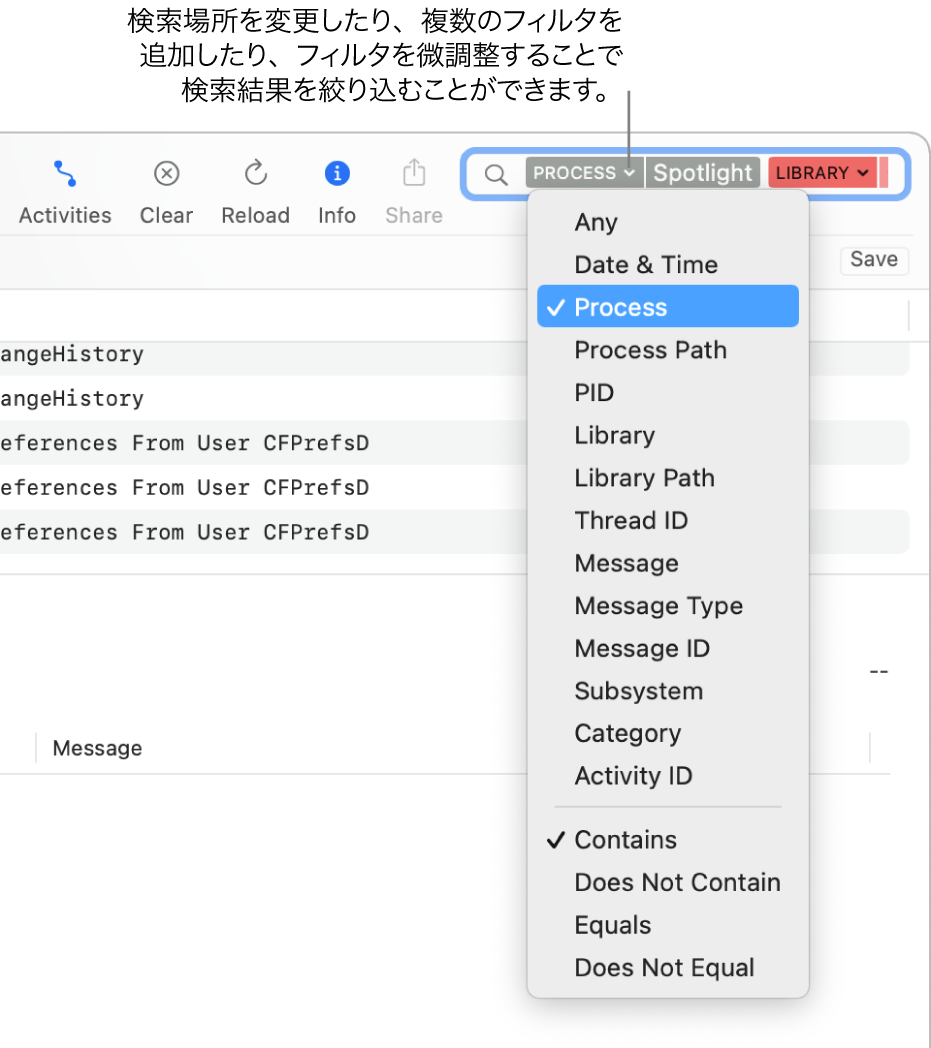
Macのコンソールアプリ ![]() では、検索結果を以下のいずれかの方法で改善できます:
では、検索結果を以下のいずれかの方法で改善できます:
検索するプロパティを変更する: 検索フィルタの横にある矢印をクリックして、プロパティを選択します。例えば、プロセスまたはメッセージ内を検索します。
ヒント: 「日付と時刻」検索フィルタを使うには、YYYY-MM-DDのフォーマットで日付を入力します。例えば、2022年9月10日は「2022-09-10」と入力します。
複数の検索フィルタを使用する: 最初のフィルタのあとにポインタを置き、検索テキストの入力を始めてReturnキーを押します。そのあと、必要に応じて検索フィルタを変更します。必要に応じて繰り返します。フィルタを追加していくと、検索フィールドがスクロールします。
検索フィルタを調整する: 検索フィルタの横にある矢印をクリックして、表示されるメニューからオプションを選択します。例えば、検索語句を含むログメッセージ、または検索語句を含まないログメッセージを表示する、などの選択を行えます。
例えば、プロセス「Spotlight」を検索対象とし、ライブラリ「QuartzCore」は検索対象から除外してログメッセージを検索する場合、検索は次のようになります:

プロパティのショートカットを使用する: プロパティのショートカットに続いて検索条件を入力します。例えば、プロセス「Spotlight」からのログメッセージを検索するには、「
p:spotlight」と入力します。
検索を保存する
特定のログメッセージまたはアクティビティのセットを再び検索すると思われる場合は、検索を保存しておくと、次回はより簡単に情報を見つけることができます。
Macのコンソールアプリ
 で、検索フィールドの下にある「保存」をクリックします。
で、検索フィールドの下にある「保存」をクリックします。検索の名前を入力します。
「保存」をクリックします。
保存された検索が「よく使う項目」バーに表示されます。
ヒント: 保存した検索を「よく使う項目」バーから削除するには、Controlキーを押しながらその検索をクリックして「削除」を選択するか、Commandキーを押したままにしたあと、その検索を「よく使う項目」バーの外にドラッグします。Commandキーを押したままにしたあと、保存した検索をドラッグして並べ替えることもできます。
すべてのフィルタに一致するログメッセージが検索されます。設定する条件が多いほど、検索が絞り込まれます。期待した検索結果が得られない場合は、いくつかのフィルタを削除するか変更します。